
时间:2018-12-06 15:04:34 来源:www.win10xitong.com 作者:win10
据了解有不少的用户在使用电脑的时候到会遇到虚拟内存不足的情况,其实遇到了这一问题我们可以通过对内存的添加进行缓解。那么,怎么添加Win10虚拟内存呢?对于这问题的具体操作方法我们一起往下看看吧。
添加Win10虚拟内存的方法如下:
1、对此电脑的图标进行右击进入属性
2、之后属性中点击高级系统设置
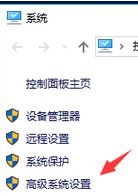 3、点击性能,并进入到设置
3、点击性能,并进入到设置
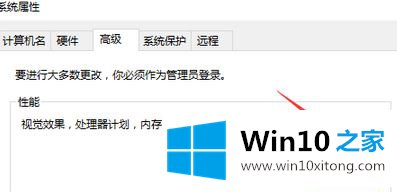 4、并在高级中对更改进行点击
4、并在高级中对更改进行点击
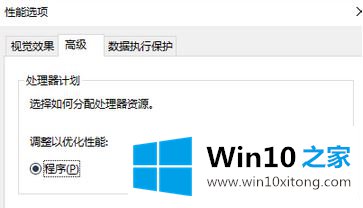 5、取消自动管理所有驱动器的分页文件大小的勾选,并点击系统管理的大小,点击设置
5、取消自动管理所有驱动器的分页文件大小的勾选,并点击系统管理的大小,点击设置
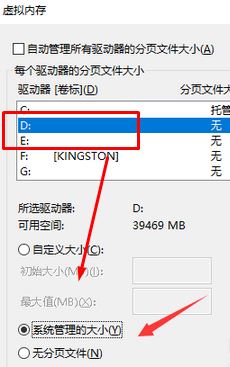 6、之后对C盘进行点击选择,并点击无分页文件进行点击设置
6、之后对C盘进行点击选择,并点击无分页文件进行点击设置
以上便是的操作步骤就是和大家分享的关于win10系统新增虚拟内存的具体的操作方法,我们进入到电脑中属性,并找到虚拟内存进行操作就可以了,所以需要添加Win10虚拟内存的用户就赶紧看看以上的操作不行吧。
下一篇:Win10玩LOL鼠标小如何解决